Algunos usuarios pueden recibir "Error 1321. El programa de instalación no puede modificar el archivo”Al intentar instalar Microsoft Office 2016 o 2013 en Microsoft Windows. Para resolver este problema, pruebe estos pasos.
- Usar "Explorador de archivos”Para navegar y hacer clic con el botón derecho en la carpeta en la que está instalando Office. (es decir, C: \ Archivos de programa \ Microsoft Office)
- Escoger "Propiedades“.
- Desmarque la casilla "Solo lectura" caja.
- Selecciona el "Avanzado" botón.
- En "Atributos avanzados", asegurar la "Cifrar contenido para proteger los datosLa casilla ”no está marcada.
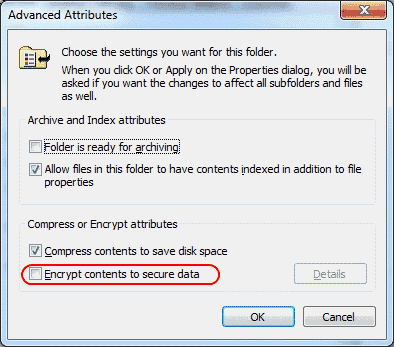
- Seleccione "OK“.
- Elegir el "Seguridad" pestaña.
- Selecciona el "Editar" botón.
- Si "Todo el mundo"No está en la lista, seleccione"Agregar", Luego escribe"Todo el mundo"Para agregar el"Todo el mundo”Grupo a la lista.
- Seleccione "OK“.
- Con "Todo el mundo"Seleccionado, marque la casilla"Permitir"Cuadro en el"Control total" línea.
- Seleccione "OK", luego "OK" de nuevo.
- Navegar a "C: \ ProgramData \ Microsoft“.
- Haga clic con el botón derecho en "Oficina"Carpeta, luego elija"Propiedades“.
- Repita los pasos del 3 al 12 para el "Oficina”Como lo hizo con la carpeta“ Microsoft Office ”.
Cierre todas las ventanas abiertas e intente instalar Microsoft Office nuevamente. Con suerte, se instala sin problemas.
¿Este tutorial te arregló las cosas? Comparta su experiencia en la sección de Comentarios.